使用計量監視 Azure 數據總管的效能、健康情況和使用方式
Azure 數據總管計量提供 Azure 數據總管叢集資源健康情況和效能的重要指標。 使用本文中詳述的計量,將特定案例中的 Azure 數據總管叢集使用量、健康情況和效能監視為獨立計量。 您也可以使用計量作為操作 Azure 儀錶板 和 Azure 警示的基礎。
如需 Azure 計量總管的詳細資訊,請參閱 計量總管。
必要條件
- Azure 訂用帳戶。 建立免費的 Azure 帳戶。
- Azure 資料總管叢集和資料庫。 建立叢集和資料庫。
使用計量來監視 Azure 數據總管資源
- 登入 Azure 入口網站。
- 在 Azure 數據總管叢集的左側窗格中,搜尋 計量。
- 選取 [計量] 以開啟 [計量] 窗格,並開始分析叢集。
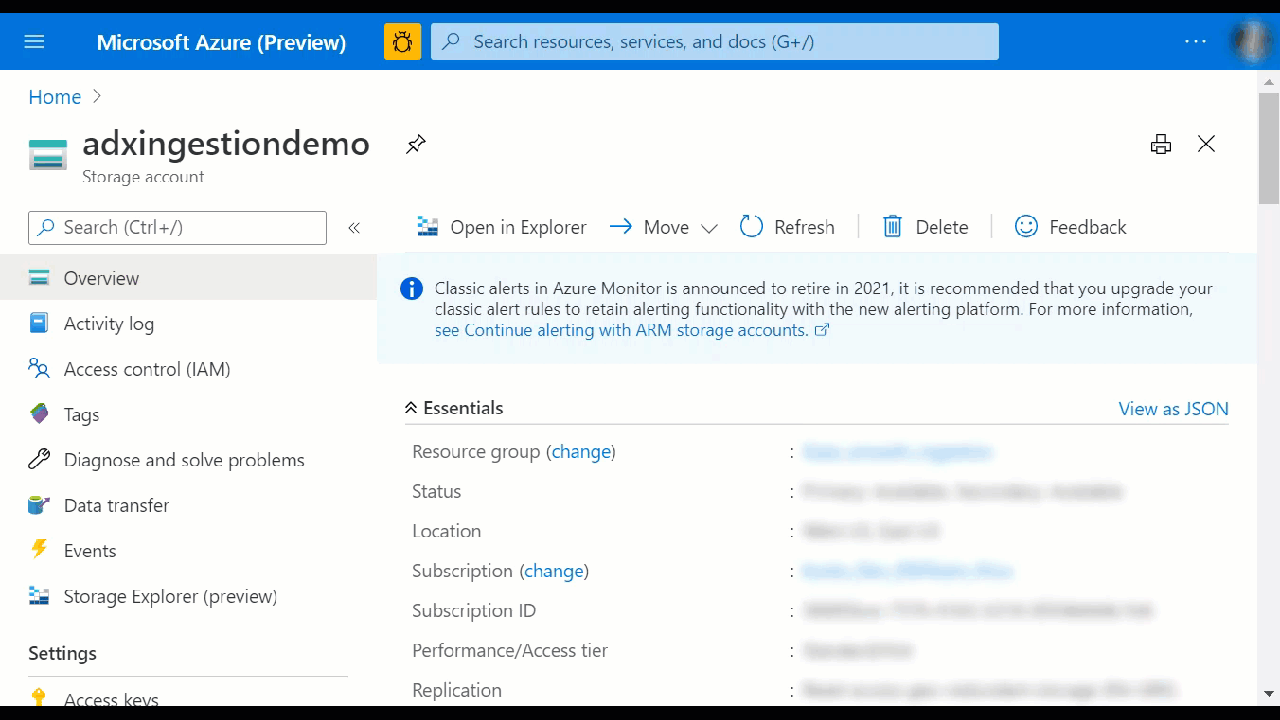
在 [計量] 窗格中工作
在 [計量] 窗格中,選取要追蹤的特定計量、選擇如何匯總您的數據,以及建立要在儀錶板上檢視的計量圖表。
系統會針對 Azure 數據總管叢集預先選取 [資源和計量] Namespace選擇器。 下圖中的數字會對應至下列編號清單。 他們會引導您完成設定和檢視計量的不同選項。
![[計量] 窗格。](media/using-metrics/metrics-pane.png)
- 若要建立計量圖表,請選取 [計量 名稱和每個計量的相關 匯總 ]。 如需不同計量的詳細資訊,請參閱 支援的 Azure 數據總管計量。
- 選取 [新增計量 ],以查看在同一張圖表中繪製的多個計量。
- 選取 [+ 新增圖表 ],即可在一個檢視中查看多個圖表。
- 使用時間選擇器來變更時間範圍(預設值:過去 24 小時)。
- 針對具有維度的計量,使用 [新增篩選 ] 和 [套用分割 ]。
- 選取 [ 釘選到儀錶板 ] 以將圖表組態新增至儀錶板,讓您可以再次檢視它。
- 設定 [新增警示規則 ] 以使用設定準則將計量可視化。 新的警示規則會包含您的目標資源、計量、分割和篩選圖表維度。 在 [警示規則建立] 窗格中修改這些設定。
支援的 Azure 數據總管計量
Azure 數據總管計量可讓您深入了解整體效能和使用資源,以及擷取或查詢等特定動作的相關信息。 本文中的計量已依使用類型分組。
計量的類型如下:
如需 Azure 資料總管的 Azure 監視器計量依字母順序排列的清單,請參閱 支援的 Azure 資料總管叢集計量。
叢集計量
叢集計量會追蹤叢集的一般健康情況。 例如,資源和擷取使用和回應性。
| 計量 | 單位 | 彙總 | 計量描述 | 維度 |
|---|---|---|---|---|
| 快取使用率 (已淘汰) | Percent | Avg、Max、Min | 叢集目前使用的已配置快取資源百分比。 快取是根據定義的快取原則,為用戶活動配置的 SSD 大小。 平均快取使用率為 80% 或更少,是叢集的可持續狀態。 如果平均快取使用率高於80%,叢集應該是 相應增加 至記憶體優化定價層或 向外 延展至更多實例。 或者,將快取原則調整為快取中的天數較少。 如果快取使用率超過 100%,則快取的數據大小大於叢集上快取的總大小。 此計量已被取代,並僅針對回溯相容性呈現。 請改用「快取使用率因數」計量。 |
無 |
| 快取使用率因數 | Percent | Avg、Max、Min | 叢集中經常性快取專用的已使用磁碟空間百分比。 100% 表示指派給經常性數據的磁碟空間會得到最佳利用。 不需要採取任何動作,而且叢集完全沒問題。 小於 100% 表示為經常性數據指派的磁碟空間未完全使用。 超過 100% 表示叢集的磁碟空間不夠大,無法容納熱數據,如快取原則所定義。 為了確保有足夠的空間可供所有熱數據使用,需要減少經常性數據量,或需要相應放大叢集。建議您啟用自動調整。 |
無 |
| CPU | Percent | Avg、Max、Min | 叢集中計算機目前使用的已配置計算資源百分比。 叢集的平均 CPU 為 80% 或更少。 CPU 的最大值為 100%,這表示沒有額外的計算資源可處理數據。 當叢集效能不佳時,請檢查 CPU 的最大值,以判斷是否有封鎖的特定 CPU。 |
無 |
| 擷取使用率 | Percent | Avg、Max、Min | 用來從容量原則中配置的總資源擷取數據的實際資源百分比,以執行擷取。 默認容量原則不超過 512 個並行擷取作業,或 75% 用於擷取的叢集資源。 平均擷取使用率為 80% 或更少,是叢集的可持續狀態。 擷取使用率的最大值為 100%,這表示會使用所有叢集擷取功能,而且擷取佇取佇列可能會產生。 |
無 |
| InstanceCount | 計數 | Avg | 實例計數總計。 | |
| 保持運作 | 計數 | Avg | 追蹤叢集的回應性。 完全回應式叢集會傳回值 1,而封鎖或中斷連線的叢集會傳回 0。 |
|
| 節流命令總數 | 計數 | Avg、Max、Min、Sum | 叢集中節流(已拒絕)命令的數目,因為達到並行 (parallel) 命令的最大允許數目。 | 無 |
| 範圍總數 | 計數 | Avg、Max、Min、Sum | 叢集中的數據範圍總數。 此計量中的變更可能表示叢集上的大量數據結構變更和高負載,因為合併數據範圍是CPU繁重的活動。 |
無 |
| 追蹤者延遲 | 毫秒 | Avg、Max、Min | 追蹤者資料庫會同步處理領導者資料庫中的變更。 由於同步處理,數據可用性會有幾秒鐘到幾分鐘的數據延遲。 此計量會測量時間延遲的長度。 時間延遲取決於數個因素,例如:將數據內嵌到領導者的整體大小和速率、追蹤的資料庫數目、對領導者執行的內部作業速率(合併/重建作業)。 這是叢集層級計量:追隨者會攔截所有後續資料庫的元數據。 此計量代表進程的延遲。 |
無 |
匯出計量
匯出計量會追蹤匯出作業的一般健康情況和效能,例如延遲、結果、記錄數目和使用率。
| 計量 | 單位 | 彙總 | 計量描述 | 維度 |
|---|---|---|---|---|
| 匯出記錄的連續匯出數目 | 計數 | Sum | 所有連續匯出作業中導出的記錄數目。 | ContinuousExportName |
| 連續匯出最大延遲 | 計數 | 最大值 | 叢集中連續匯出作業所報告的延遲時間(以分鐘為單位)。 | 無 |
| 連續匯出擱置計數 | 計數 | 最大值 | 暫止連續匯出作業的數目。 這些作業已準備好執行,但在佇列中等候,可能是因為容量不足)。 | |
| 連續匯出結果 | Count | Count | 每個連續匯出執行的失敗/成功結果。 | ContinuousExportName |
| 匯出使用率 | Percent | 最大值 | 使用的導出容量,超過叢集中的總導出容量(介於0到100之間)。 | 無 |
擷取計量
擷取計量會追蹤擷取作業的一般健康情況和效能,例如延遲、結果和磁碟區。 若要精簡分析:
- 將篩選套用至圖表 ,以依維度繪製部分數據。 例如,探索擷取至特定
Database。 - 將分割套用至圖表 ,以透過不同的元件將數據可視化。 此程式適用於分析擷取管線的每個步驟所報告的計量,例如
Blobs received。
| 計量 | 單位 | 彙總 | 計量描述 | 維度 |
|---|---|---|---|---|
| Batch Blob 計數 | 計數 | Avg、Max、Min | 要擷取之已完成批次中的數據源數目。 | Database |
| 批次持續時間 | 秒 | Avg、Max、Min | 擷取流程中批處理階段的持續時間。 | Database |
| 批次大小 | Bytes | Avg、Max、Min | 擷取的匯總批次中未壓縮的預期數據大小。 | Database |
| 已處理的批次 | 計數 | Sum、Max、Min | 完成擷取的批次數目。 Batching Type:密封批次的觸發程式。 如需批處理類型的完整清單,請參閱 批處理類型。 |
資料庫、批處理類型 |
| 已接收的 Blob | 計數 | Sum、Max、Min | 元件從輸入數據流接收的 Blob 數目。 使用 套用分割 來分析每個元件。 |
資料庫、元件類型、元件名稱 |
| 已處理的 Blob | 計數 | Sum、Max、Min | 元件處理的 Blob 數目。 使用 套用分割 來分析每個元件。 |
資料庫、元件類型、元件名稱 |
| 已卸除的 Blob | 計數 | Sum、Max、Min | 元件永久卸除的 Blob 數目。 針對每個這類 Blob, Ingestion result 會傳送失敗原因的計量。 使用 套用分割 來分析每個元件。 |
資料庫、元件類型、元件名稱 |
| 探索延遲 | 秒 | Avg | 從數據佇列到數據連線探索的時間。 這次不會包含在 階段延遲 或 擷取延遲 計量中。 在下列情況下,探索延遲可能會增加:
|
元件類型、元件名稱 |
| 已接收的事件 | 計數 | Sum、Max、Min | 來自輸入數據流的數據連線所接收的事件數目。 | 元件類型、元件名稱 |
| 已處理的事件 | 計數 | Sum、Max、Min | 數據連線所處理的事件數目。 | 元件類型、元件名稱 |
| 捨棄的事件 | 計數 | Sum、Max、Min | 數據連線永久卸除的事件數目。 針對每個這類事件, Ingestion result 會傳送失敗原因的計量。 |
元件類型、元件名稱 |
| 擷取延遲 | 秒 | Avg、Max、Min | 擷取數據的延遲,從叢集中收到數據到準備好進行查詢的時間。 擷取延遲期間取決於擷取案例。Ingestion Kind:串流擷取或佇列擷取 |
擷取種類 |
| 擷取結果 | 計數 | Sum | 失敗或成功擷取的來源總數。Status: 成功擷取成功 或失敗的失敗類別。 如需可能失敗類別的完整清單,請參閱 Azure 數據總管中的擷取錯誤碼。 Failure Status Type:失敗是永久性還是暫時性的。 若要成功擷取,此維度為 None。注意:
|
狀態、失敗狀態類型 |
| 擷取磁碟區 (以位元組為單位) | 計數 | 最大值、總和 | 壓縮之前,擷取至叢集的數據大小總計(以位元組為單位)。 | Database |
| 佇列長度 | 計數 | Avg | 元件輸入佇列中的暫止訊息數目。 批處理管理員元件每個 Blob 有一則訊息。 擷取管理員元件每個批次有一則訊息。 批次是具有一或多個 Blob 的單一內嵌命令。 | 元件類型 |
| 將最舊的訊息排入佇列 | 秒 | Avg | 插入元件輸入佇列中最舊訊息的時間,以秒為單位。 | 元件類型 |
| 已接收的數據大小位元組 | Bytes | Avg、Sum | 來自輸入數據流的數據連接所接收的數據大小。 | 元件類型、元件名稱 |
| 階段延遲 | 秒 | Avg | 從 Azure 數據總管接受訊息的時間,直到擷取元件收到其內容進行處理為止。 使用 套用篩選 並選取 [ 元件類型 > StorageEngine ] 以顯示總擷取延遲。 |
資料庫、元件類型 |
串流內嵌計量
串流內嵌計量會追蹤串流擷取數據和要求速率、持續時間和結果。
| 計量 | 單位 | 彙總 | 計量描述 | 維度 |
|---|---|---|---|---|
| 串流擷取數據速率 | 計數 | RateRequestsPerSecond | 擷取至叢集的數據總量。 | 無 |
| 串流擷取持續時間 | 毫秒 | Avg、Max、Min | 所有串流擷取要求的總持續時間。 | 無 |
| 串流擷取要求速率 | 計數 | Count、Avg、Max、Min、Sum | 串流擷取要求的總數。 | 無 |
| 串流內嵌結果 | 計數 | Avg | 依結果類型串流擷取要求的總數。 | 結果 |
查詢計量
查詢效能計量會追蹤查詢持續時間和並行或節流查詢的總數。
| 計量 | 單位 | 彙總 | 計量描述 | 維度 |
|---|---|---|---|---|
| 查詢持續時間 | 毫秒 | Avg、Min、Max、Sum | 收到查詢結果的總時間(不包含網路等待時間)。 | QueryStatus |
| QueryResult | Count | Count | 查詢總數。 | QueryStatus |
| 並行查詢總數 | 計數 | Avg、Max、Min、Sum | 叢集中平行執行的查詢數目。 此計量是估計叢集負載的好方法。 | 無 |
| 節流查詢總數 | 計數 | Avg、Max、Min、Sum | 叢集中節流(已拒絕)查詢的數目。 要求速率限制原則中定義了允許的並行(平行)查詢數目上限。 | 無 |
具體化檢視計量
| 計量 | 單位 | 彙總 | 計量描述 | 維度 |
|---|---|---|---|---|
| MaterializedViewHealth | 1, 0 | Avg | 如果檢視視為狀況良好,則值為 1,否則為 0。 | Database、MaterializedViewName |
| MaterializedViewAgeSeconds | 秒 | Avg | age檢視的 定義是由目前時間減去檢視所處理的最後一個擷取時間。 計量值是以秒為單位的時間(值越低,檢視會「更健康」。 |
Database、MaterializedViewName |
| MaterializedViewResult | 1 | Avg | 計量包含維度,指出最後一個 Result 具體化週期的結果(如需可能值的詳細數據,請參閱 MaterializedViewResult 計量 )。 計量值一律等於 1。 |
Database、MaterializedViewName、Result |
| MaterializedViewRecordsInDelta | 記錄計數 | Avg | 源數據表中目前未處理部分的記錄數目。 如需詳細資訊,請參閱 具體化檢視的運作方式 | Database、MaterializedViewName |
| MaterializedViewExtentsRebuild | 範圍計數 | Avg | 具體化週期中需要更新的範圍數目。 | Database、MaterializedViewName |
| MaterializedViewDataLoss | 1 | 最大值 | 當未處理的源數據接近保留期時,就會引發計量。 表示具體化檢視狀況不良。 | Database, MaterializedViewName, Kind |